Leter du etter en effektiv måte å kopiere tekst fra et bilde på din iPhone? Denne veiledningen skisserer trinnene for å trekke ut tekstinnhold fra ethvert bilde, slik at du kan bruke det til ulike oppgaver på enheten din.
La oss si at du vil kopiere en bestemt setning eller setning fra et bilde for å utføre et Google-søk. Med den innebygde iOS-funksjonen kan du raskt kopiere tekst fra et bilde på iPhone.
Denne metoden vil spare deg for bryet med å skrive ut lange setninger ved å la deg markere den nødvendige teksten i bildet, kopiere det og lime det direkte inn i Googles søkefelt.
Trinn for å kopiere tekst fra et bilde på iPhone
iOS-operativsystemet er eksepsjonelt kraftig, i stand til nøyaktig å fange tekst fra bilder, enten de er digitale bilder eller håndskrevne notater.
Det er viktig å merke seg at mens iOS er effektiv til å trekke ut tekst, hvis innholdet er håndskrevet, bør det være lesbart for å sikre nøyaktig tolkning når du fremhever teksten.
Slik kan du konvertere håndskrevet tekst til digital tekst:
- Åpne iPhone og start Kamera-appen .
- Ta et bilde av det håndskrevne innholdet.
- Etter fotografering finner du bildet i kamerarullen, som er tilgjengelig ved siden av utløserknappen.
- Trykk lenge på tekstdelen du ønsker å kopiere fra bildet.
- Et blått utheving vises. Juster endene av utheveren for å velge ønsket del av teksten.
- Når du velger teksten, vises noen få alternativer over valget ditt.
- Trykk på Kopier for å kopiere den valgte teksten til utklippstavlen.
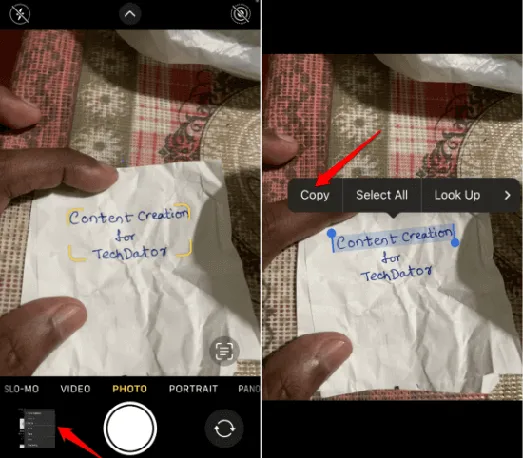
- Nå kan du navigere til andre apper og lime inn teksten ved å trykke lenge i tekstfeltet og velge Lim inn . Dette kan være i Google-søkefeltet, Notes-appen eller meldingsapper som iMessage eller WhatsApp.
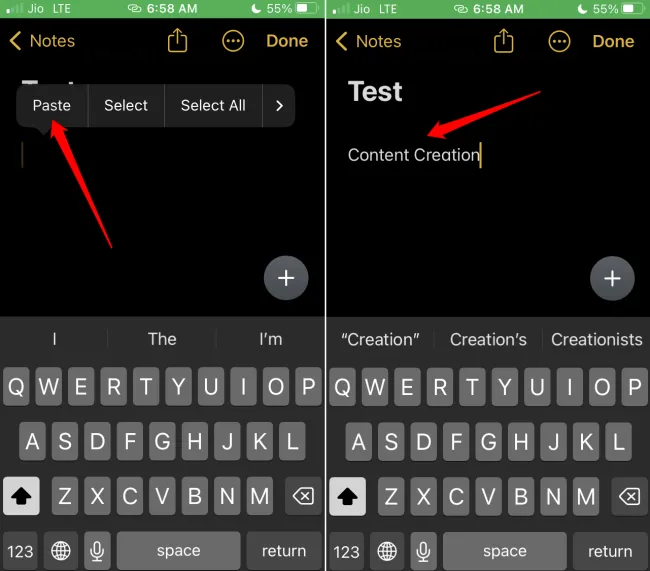
Du kan også velge Velg alt for å kopiere hele den håndskrevne teksten, etterfulgt av å trykke på Kopier .
Husk å bekrefte teksten du kopierer og limer inn for eventuelle skrivefeil. På grunn av mulige feil eller feiltolkninger kan feil ord eller uttrykk bli uthevet i valget ditt. Hvis du oppdager feil, sørg for å rette dem manuelt.
Innpakning
Å vite hvordan du kopierer tekst fra et bilde på iPhone raskt kan hjelpe deg med å trekke ut kortere setninger eller setninger fra bilder. Denne metoden sparer tid og reduserer manuell innsats. Prøv det og del tankene dine i kommentarfeltet!
Legg att eit svar